您好,登錄后才能下訂單哦!
您好,登錄后才能下訂單哦!
這篇文章的內容主要圍繞如何日均線Linux磁盤管理命令du的使用進行講述,文章內容清晰易懂,條理清晰,非常適合新手學習,值得大家去閱讀。感興趣的朋友可以跟隨小編一起閱讀吧。希望大家通過這篇文章有所收獲!
如果想要查看電腦中目錄或文件得大小或者查找文件和目錄得磁盤使用情況可以使用du命令進行查看,下面和大家分線一下Linux磁盤管理命令 du (disk usage) 使用教程。
使用方法
語法:du [-abcDhHklmsSx] [-L ][-X ][–block-size][–exclude=] [–max-depth=][–help][–version][目錄或文件]
補充說明:du會顯示指定的目錄或文件所占用的磁盤空間。
參數:
-a或-all 顯示目錄中個別文件的大小。 -b或-bytes 顯示目錄或文件大小時,以byte為單位。 -c或--total 除了顯示個別目錄或文件的大小外,同時也顯示所有目錄或文件的總和。 -D或--dereference-args 顯示指定符號連接的源文件大小。 -h或--human-readable 以K,M,G為單位,提高信息的可讀性。 -H或--si 與-h參數相同,但是K,M,G是以1000為換算單位。 -k或--kilobytes 以1024 bytes為單位。 -l或--count-links 重復計算硬件連接的文件。 -L或--dereference 顯示選項中所指定符號連接的源文件大小。 -m或--megabytes 以1MB為單位。 -s或--summarize 僅顯示總計。 -S或--separate-dirs 顯示個別目錄的大小時,并不含其子目錄的大小。 -x或--one-file-xystem 以一開始處理時的文件系統為準,若遇上其它不同的文件系統目錄則略過。 -X或--exclude-from= 在指定目錄或文件。 --exclude= 略過指定的目錄或文件。 --max-depth= 超過指定層數的目錄后,予以忽略。 --help 顯示幫助。 --version 顯示版本信息。
實例操作:
1、查看目錄下所有文件的大小并按照大小排序
[linuxmi@linux:~/Linux迷] $ du -sh * | sort -rh
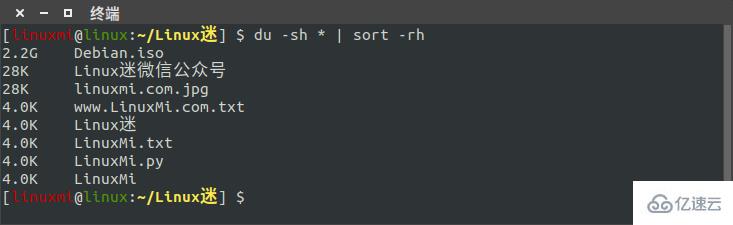
2、統計當前目錄的大小,以直觀方式展現
[linuxmi@linux:~/Linux迷] $ du -sh

查看當前目錄總共占的容量,而不單獨列出各子項占用的容量。
3、查看當前目錄下所有一級子目錄文件夾大小 并排序
[linuxmi@linux:~] $ sudo du -h –max-depth=1 |sort
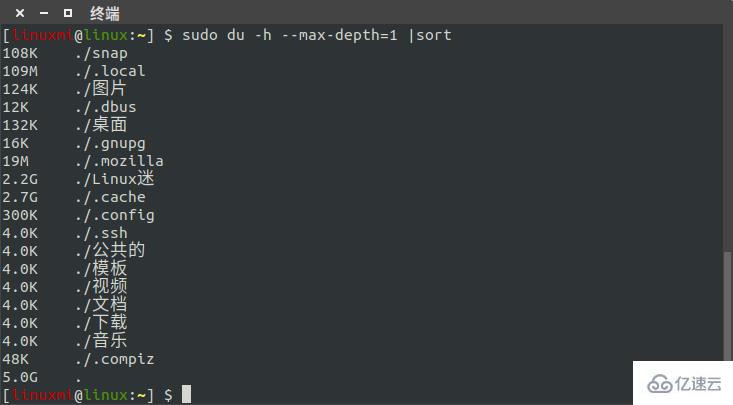
4、以人性化的方式顯示文件大小
[linuxmi@linux:~/Linux迷] $ du -h Debian.iso

5、查看當前目錄下一級子文件和子目錄占用的磁盤容量
[linuxmi@linux:~/Linux迷] $ du -lh –max-depth=1

當–max-depth設定為0時, 只顯示當前文件夾總大小,可見,–max-depth=0的作用,相當于-s
6、遞歸查詢文件大小
-0, –null
用NUL結束每個輸出行,而不是換行
-a, –all
遞歸式寫計數的所有文件,不只是目錄
[linuxmi@linux:~/Linux迷] $ du -a
可見如果只是du則遞歸查詢當前所有目錄的大小,如果指定-a,則也也遞歸查詢所有文件大小
如下圖:
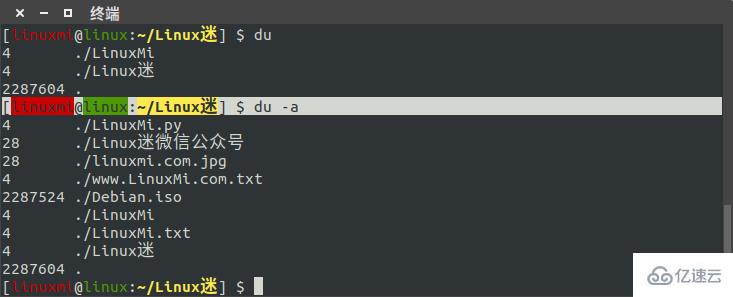
Linux的版本有:Deepin、UbuntuKylin、Manjaro、LinuxMint、Ubuntu等版本。其中Deepin是國內發展最好的Linux發行版之一;UbuntuKylin是基于Ubuntu的衍生發行版;Manjaro是基于Arch的Linux發行版;LinuxMint默認的Cinnamon桌面類似Windows XP簡單易用;Ubuntu則是以桌面應用為主的Linux操作系統。
感謝你的閱讀,相信你對“如何日均線Linux磁盤管理命令du的使用”這一問題有一定的了解,快去動手實踐吧,如果想了解更多相關知識點,可以關注億速云網站!小編會繼續為大家帶來更好的文章!
免責聲明:本站發布的內容(圖片、視頻和文字)以原創、轉載和分享為主,文章觀點不代表本網站立場,如果涉及侵權請聯系站長郵箱:is@yisu.com進行舉報,并提供相關證據,一經查實,將立刻刪除涉嫌侵權內容。